Synology 918+Intel 英特尔 760P NVME 固态硬盘安装及缓存试用
在购买DS918+的时候,只添置了内存,并没有添置SSD缓存。那是因为我确切的需要增加内存,知道自己用在什么地方。而缓存并没有确切的概念,一来是关于缓存的效果,二来最重要的是不知道配置多大的合适,如果买大了浪费,如果买小了,以后再换反而更浪费。
群辉的DSM里面是有一个存储空间管理员,里面的SSD缓存里面是有一个缓存建议的。在DS918+刚刚开始使用,大量的数据迁入或者建立的时候,以及系统调试的时期,SSD缓存是不够准确的。而当使用了一段时间之后,SSD缓存建议大小就比较有意义了。我连续一段时间之内的建议缓存在16G~150G之间浮动,大部分时间在30G左右浮动。
201805Friday1334xeaj0jd3hpd.jpg
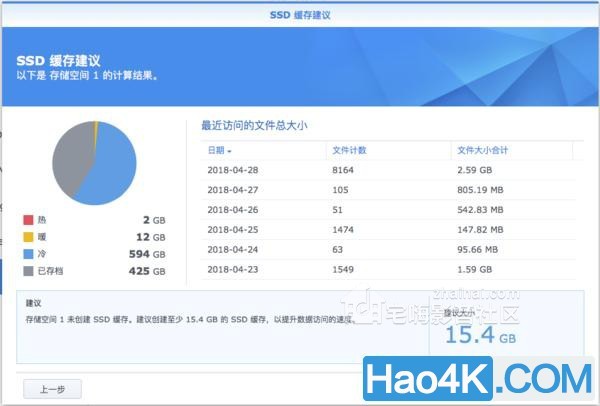
所以傲腾16G虽然经过我的考虑,但是还是由于容量问题没有最终采用。
256G的760P性价比不错,但是256G作我这套系统的缓存有些浪费。128G的760P则无论是京东还是某宝的价格,都相比来说不够性价比。
经过我的筛选,建兴的T10成为我的首选。120G容量,同容量下比760P更出色的性能,MLC,红色散热片带来的颜值,比760P 120G更好的价格,只要399. 于是T10就躺在我的购物车里面一段时间,只待特价了。
结果五一期间,突然发现了760P的128G特价,京东上一个第三方卖家,389的价格参加减30活动,然后使用满200减10的券,只要349。虽然是TLC,虽然性能不如T10,但是Intel的品牌质保五年,价格还更便宜,还要什么自行车!!!(做缓存,我觉得保修很重要)不想作额外广告,所以链接还是放京东自营的吧。。。
顺便说一下为什么要买两个SSD,并不是因为DS918+有两个插槽,不插满不舒服斯基。
群晖的SSD缓存可以设只读缓存,这样只会是热门数据复制到SSD内,届时由SSD直接读取提供给外部服务,并不会影响HDD上的数据安全。只需要一块SSD就可以完成这个任务。如果两块SSD可以给两个分区提供读缓存服务。
但是如果是读写缓存,那么一般来说数据会先写入SSD,然后再慢慢写入HDD。作为一个服务器,可能会发生数据写入SSD完毕,而客户端也完成了数据上传动作(如果数据上传中有故障,客户端会得到通知,并做其他处理),但是在SSD写入HDD的过程中发生了SSD损毁等事故,那么数据则会在客户端完全不知情的情况下丢失,甚至可能发生客户端已经删除了数据,服务器端丢失数据的可怕后果。所以如果作读写缓存,群晖要求必须是两块SSD,组成一个RAID1来提供保障措施。
外观展示?为什么是两个袋子呢,因为这个349的价格一个ID(甚至是一个IP)只能买一个,所以我只能自己买一个,再用我小舅子的账号,断开wifi,开4G买了一个。。。
201805Friday13352dysibz1xot.jpg

第三方卖家销售,京东发货的,盒子看起来略旧一点
201805Friday1335jm0bwlxpwfh.jpg

201805Friday1335luabgltrvmu.jpg

侧面有Intel的原厂封条
201805Friday1335f0wd5movpbg.jpg

产品序列号,Intel官网查不到数据,但是打Intel的客服电话查询是国行正品,保修到2023年
201805Friday13350uy3bnflwyq.jpg
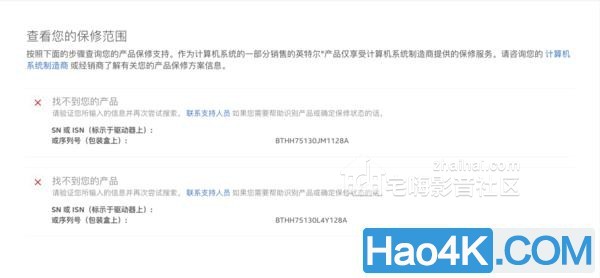
201805Friday1335vqyzqjuszqt.jpg

盒子侧面特写
201805Friday1335fz04mg53w3h.jpg

201805Friday1335r4ksd5eraij.jpg

201805Friday1335vzdkwohvrug.jpg

打开包装后是一套很简单的环保包装,内嵌一个塑料盒子装的SSD,以及一本很厚的说明书。
201805Friday1335ua0groirirs.jpg

说明书内并无什么序列号,激活码之类的保密信息,但是我不知道为什么要封起来。。。
201805Friday133511vk4mjnedj.jpg
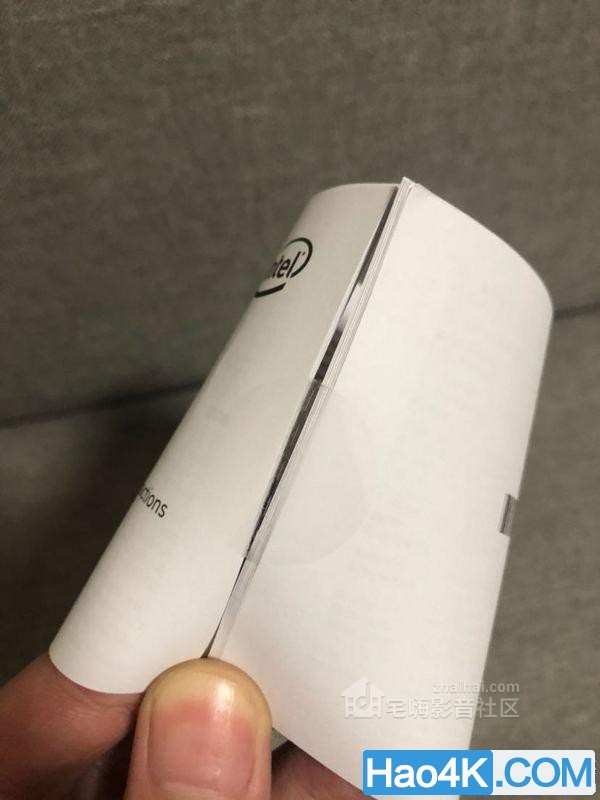
201805Friday1335avfnkh510qr.jpg
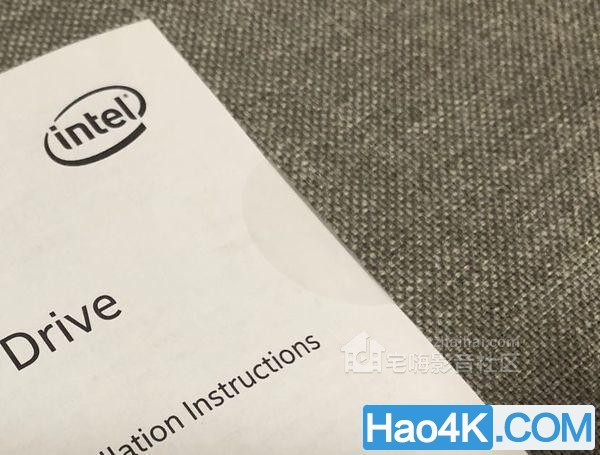
主体SSD特写,跟Sandisk的U盘体积很接近。。。
201805Friday1335r5fjfcqjmb0.jpg

201805Friday1335pifhsdut4dn.jpg

背面印刷很简单,比较简洁,挺漂亮的。
201805Friday1335lw4xsqhk0ug.jpg
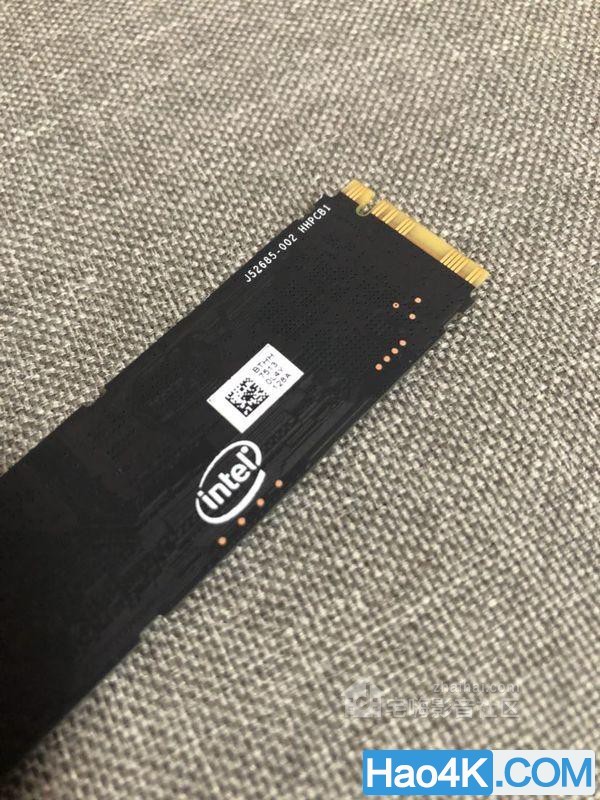
正面主体特写。
201805Friday13360laqlo5zk2l.jpg

金手指部分特写。
201805Friday13360h0ho35zno2.jpg

虽然是给群辉用的,但是还先上机测试一下吧,顺便看看有没有新固件更新之类的。不过我这个机箱要想装个M2盘,也有点费劲。一块藏在显卡下面,一块藏在CPU风扇下面。。。
201805Friday1336rrn1mkgzoh5.jpg

不得已就把显卡拆了,插上去试试吧。
201805Friday1336lvsyhbbzx20.jpg

在群辉DS918+上安装的时候,很简单。关机之后,把机器翻个身,底部有两个卡扣仓。
201805Friday1336qnlrn0srnp4.jpg

201805Friday13362c2pbcxfugi.jpg
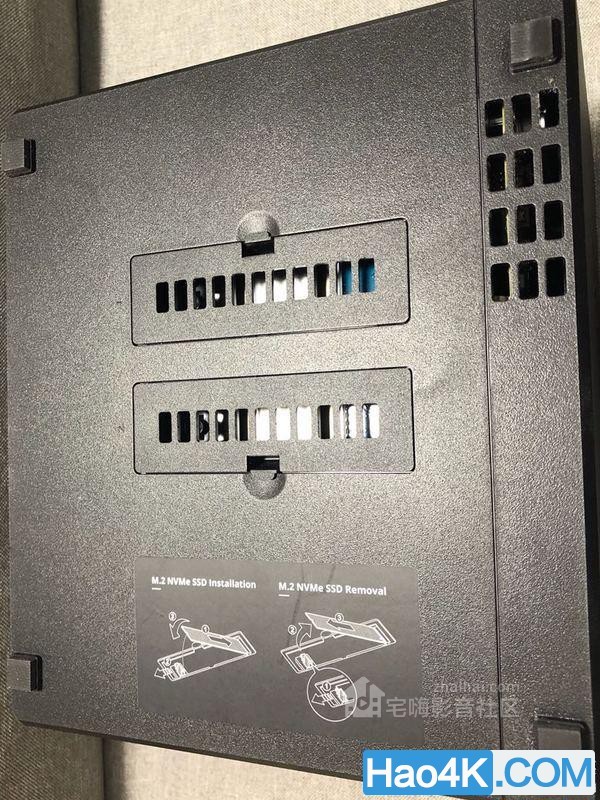
打开之后就是安装SSD的插槽了。
201805Friday1336xh3wefcxm05.jpg

SSD仓是无螺丝设计,nvme M2接口的SSD金手指一口插入插槽,另外一头卡住下面的卡扣就可以了,无需螺丝。
201805Friday1336lfri2mvccof.jpg

安装完毕的SSD如下图所示。
201805Friday1337u2bhx0xanua.jpg

使用感受 首先既然上台式机了,所以先看看SSD性能和信息本身吧。
201805Friday1337qy1v3xvytla.jpg
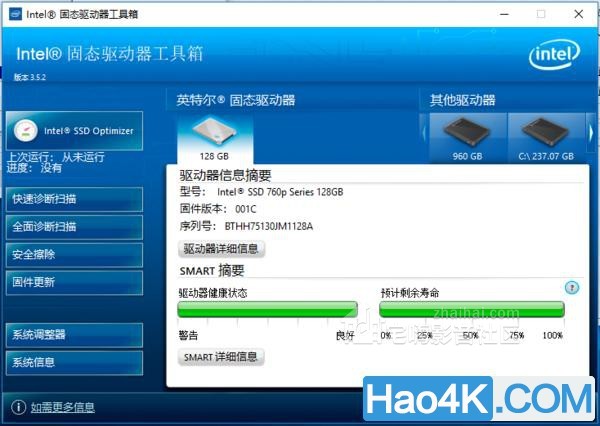
201805Friday1337mztgthesbuu.jpg

201805Friday1337rkq5qo2ui1g.jpg

测试一下跑分怎么这么低?我已经安装了Intel的最新驱动了,不知道是Z170主板支持问题,PCIE插了显卡和Raid卡占用PCIE带宽的问题,还是别的原因。
201805Friday1337e5nslfy23n1.jpg
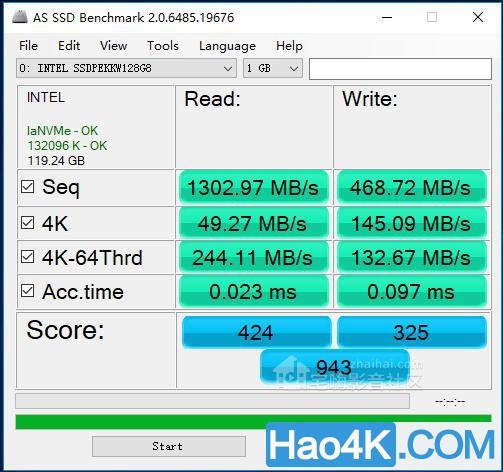
我已经用了6年的Plextor M5 Pro,跑分居然都比这个Intel高?更别提我机内还有一块1T的Sandisk Extreme系列(由于那一块装的Mac系统,无法在win下测试)我觉得一定是有问题。。。
201805Friday1337g010y3yfamk.jpg
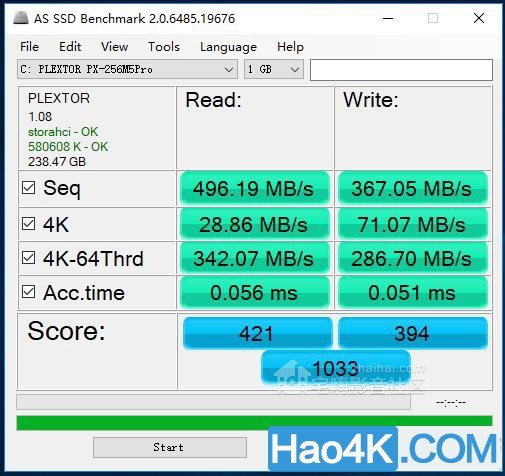
时间关系,没有折腾为什么跑分低,已经验证过行货了,所以就相信Intel,装入群晖nas吧。。。
装入群晖后,打开存储空间管理员,可以在概况中看到SSD已经安装并识别。
201805Friday1337kp0zzs0z3dl.jpg
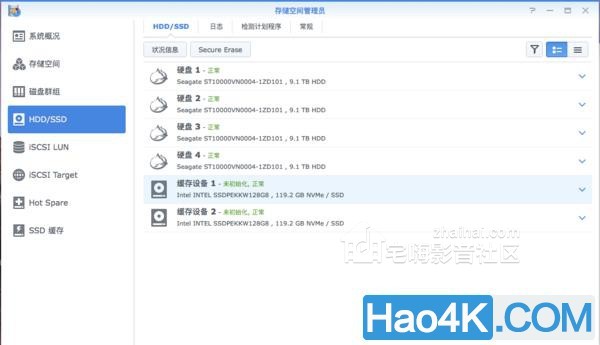
进入SSD缓存,在SSD缓存建议旁边的新增按钮已经点亮,可以点击。
201805Friday1337oyfhkkehouw.jpg
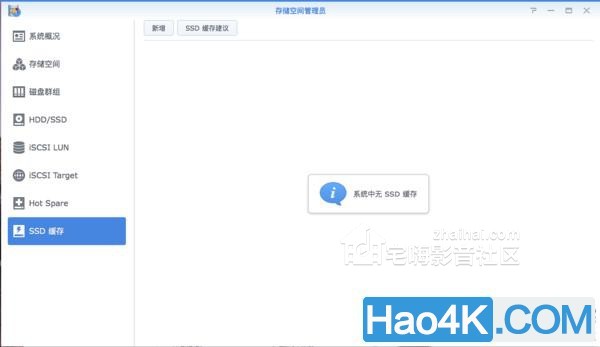
点击新增按钮,有两个模式可以选。如前面解释,读缓存可以单SSD制作,所以2个SSD可以给两个存储空间做读缓存。但是写缓存,考虑到安全性,读写缓存必须组RAID1,也就是双盘。两块SSD只能作一个缓存。
201805Friday1337ewvlv3hbxdc.jpg
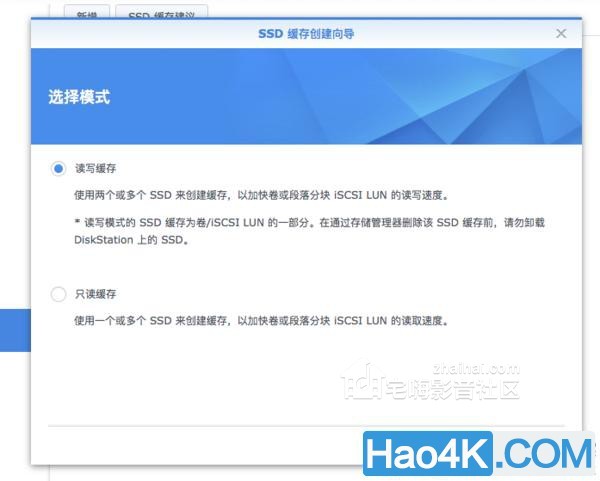
下一步则会需要勾选SSD,和目标分区。由于是读写缓存,所以两个SSD都要勾选。
201805Friday1337niuhoaqsn1w.jpg
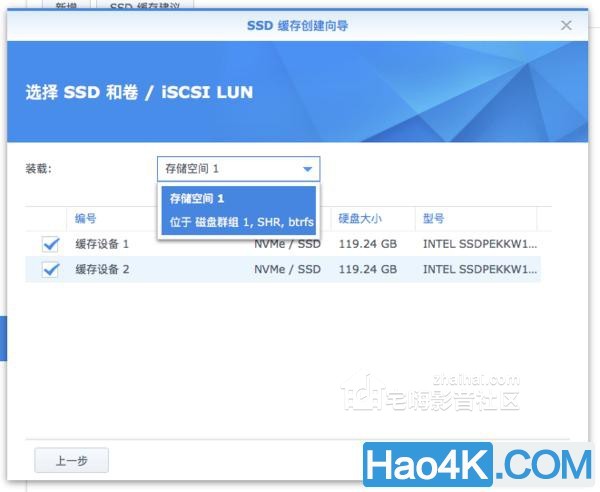
读写缓存,类型是RAID1。
201805Friday13371lczcctup10.jpg
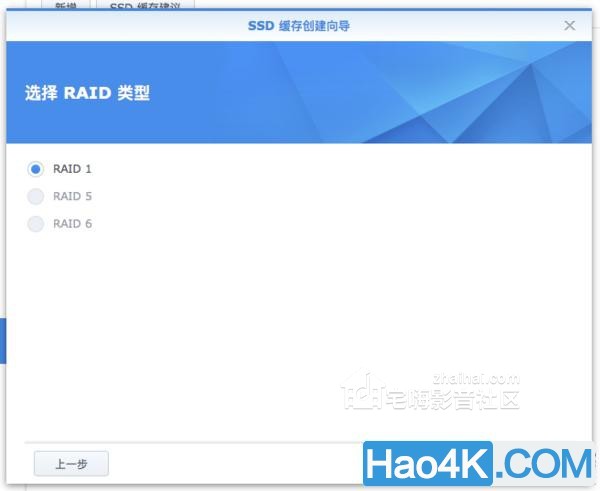
容量当然是选择最大。同时选择跳过连续I/O,这样在进行备份等连续读写的时候,则会对HDD直接读取,跳过缓存,节省缓存空间和寿命,并提高缓存的利用率和命中率。而且可以看到,在设定双盘128G缓存的时候,并没有传说中需要那么高的内存为基础。
201805Friday1337t3hj31fi4c0.jpg
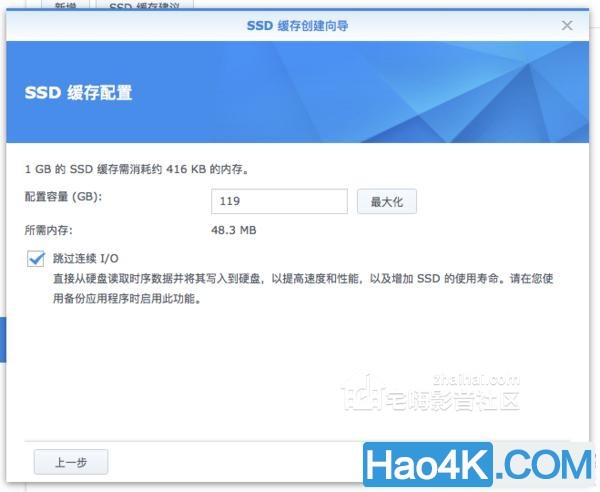
最后则是提醒你建立缓存会删除目前SSD上所有内容。
201805Friday1338sawbnfeihql.jpg
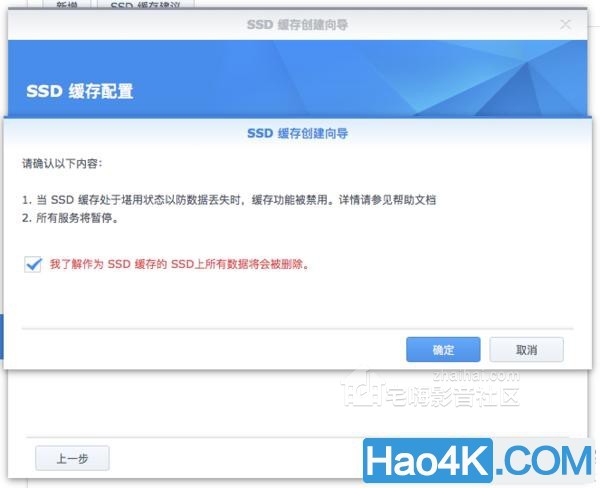
缓存建立好之后,则会开始装载缓存,我个人理解是需要把新建的RAID1奇偶校验一次,同时绑定到指定分区上作缓存设定。由于容量小,加上SSD,速度肯定比当年十几个小时的RAID5要快多了。
201805Friday1338rk2cckxtq01.jpg
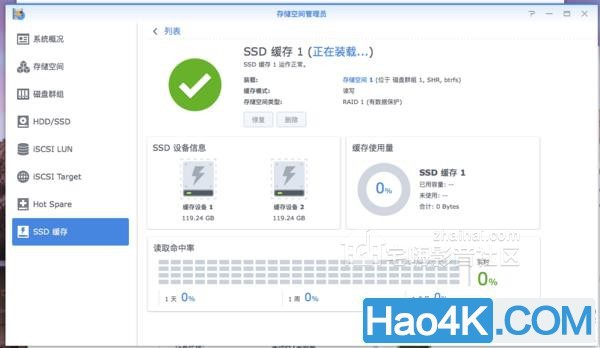
由于刚刚安装好缓存,硬盘开始进行大量读写,把最近的记录,他认为需要放在缓存的数据,开始拷贝。这时候的缓存已用空间是逐步增加的,硬盘的嘎嘎声音也是响个不停。SSD上是有读写任务的,所以这时候并没有急于作测试对比。在加上有其他的事情,我是过了两天之后才开始进行添加缓存后的性能对比测试的,可以看到这时的缓存已用空间已经稳定,不再是不断增加的状态。
201805Friday133841oxe5ppanc.jpg
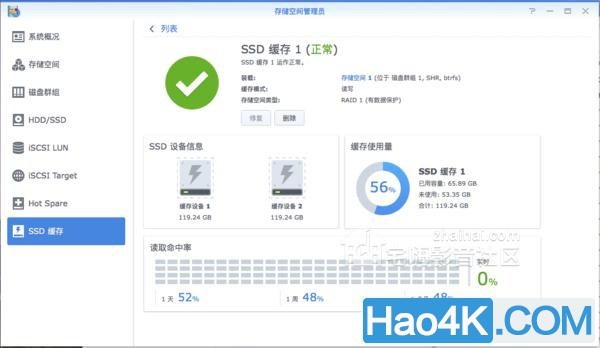
关于SSD在群辉上的性能提升和表现,由于没有直接在NAS上运行的测试软件,没办法直接跑Benchmark。所以经过考虑和设计我主要从两个方面进行了考察。一个是Win下SMB挂载网络驱动器来进行测试(会受到千兆网的瓶颈显示,但是稍后大家还是能看到变化和提升),一个是直接运行NAS上的虚拟机运行Win。
由于Mac上并没有找到很好的SSD 4K性能测试软件,所以没有测试Mac挂载网络驱动器的效果。而且尝试用Linux的dd, time copy等命令测试添加缓存前后的效果,也没有得到很大的区别,dd命令如果来自于空白数据的话似乎并没有完整的进行磁盘读写,在不安装缓存的时候也能得到写1.1G读630M的速度,和添加缓存后的数据基本没差别。time copy这个命令去测试了一组共841个文件325MB大小的小文件读写。添加缓存前后的结果也差不多。可见从Youtube的视频上学到的这两个测试方法并不科学。可能受很多其他影响因素,以及群晖的读写机制影响。所以按时按照我自己设计的方法来测试一遍。
首先先看看Win下通过挂载网络驱动器来进行测试,挂载协议是Windows的SMB,挂了一个盘符,测试软件是Crystal DiskMark。
201805Friday1338wq0w3u3kte3.jpg

201805Friday1338jsjaoksqbky.jpg

可以看出来连续读写性能并无提升,那是因为连续读写性能已经达到了千兆的瓶颈,多次测试都可以稳定的达到118.5M这样的极限数值。但是4K的性能都有提升。其中1G数据测试的IOPS从无缓存时的读28203写15835提升到有缓存时的读28235写20785,而50M的数据测试IOPS则从无缓存时的读28244写24455提升到有缓存时的读28252写24799。
4K的读性能有微弱提升,写性能有显著提升。但是可以看出距离台式机直接挂载NVME硬盘还是有比较大的差距,而且虽然有提升但是也仍然没有达到千兆网的速度限制,所以和NAS的性能和缓存利用机制都有关系。
接下来测试在群晖DS918+上的虚拟机情况。其实有很多网友吐槽说,DS918+的2个M2插槽只能缓存,不能作存储,否则他们想把虚拟机安装在M2插槽的SSD上。但是当M2插槽作为缓存对整个NAS生效的时候,虚拟机有没有提升呢?我在群晖上安装的是Win7 64位旗舰版。
首先看开机速度。我测试的是从在套件VMM里面按开机按钮开始,一直到经过启动画面,经过请稍后的转圈和经过欢迎的转圈,一直到进入桌面可以操作为止的时间。安装缓存前,多次开关虚拟机取得的平均开机时间为55秒18。安装缓存后的多次开关机取得平均开机时间为26秒25!!!提升非常明显。开机时间缩短了一半还多。
然后我在NAS的虚拟机Windows中也安装了测试软件,用来测试虚拟机的磁盘性能。
201805Friday1338g3sckxmlcl4.jpg
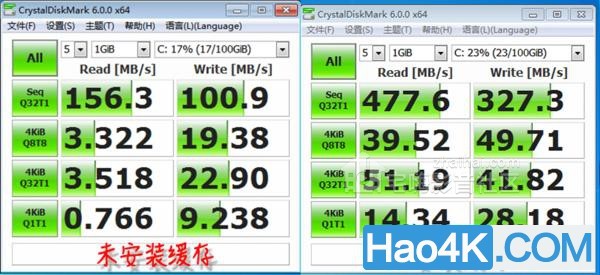
201805Friday1338mpchyhyyqf1.jpg
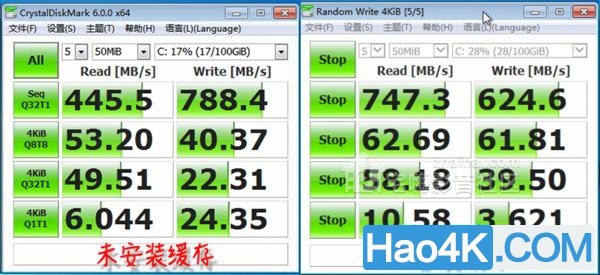
可以看到在虚拟机自身运行的虚拟磁盘中,无论是连续读写速度,还是4K性能都得到了显著提升。G数据测试的IOPS从无缓存时的读952写3877提升到有缓存时的读12497写12136,而50M的数据测试IOPS则从无缓存时的读12206写12083提升到有缓存时的读15305写15089。
整个虚拟机无论是开机速度,还是磁盘性能,都得到了质的提升,虽然虚拟机并没有直接安装在SSD上。
其实在搭建个人Web站点,数据库访问,Drive同步常用文件等这些小文件多频率的访问应用上,都会有显著提升。
总结
如果是只用NAS作仓库和下载的话,可以不用安装SSD缓存,当然有钱任性完全没问题。(当然只做仓库和下载的人估计不会买我这个DS918+)虽然有些人说缓存应该对下载有用,但是BT的下载缓存是需要大量空间的,120G的空间才够几个种子同时读写的?而且SSD缓存对于速度的提升在下载和上传种子上并不会有所体现,限制你PT速度的主要还是带宽。
如果是Drive频繁同步各种文件,甚至小企业多人共享同步,在线编辑,多人合作等等的话,缓存提升明显。
数据库一类的操作,比如个人建站,wordpress之类的,虚拟机操作,一些小型多媒体文件的缓存缩略等等,你能想到的小文件频发性读写活动,都会有显著提升。
当然还有一个不知道是不是我心里作用的问题,硬盘的读写频率下降,噪音降低。我在之前的晒单贴中提到过,四块酷狼10T的声音虽然比企业盘要小,但是还是很吵。在很多时候你不操作NAS的时候,他自己也会响几声。而装了SSD缓存之后这种无缘无故的噪音确实少了很多。
700块大洋买的两个SSD,说贵不贵,说便宜也不便宜,希望大家能根据自己的应用选择,把钱花在刀刃上。(顺便回答我第一篇硬件篇下面的某个评论,说“DS918+都上了4个10T了,不上16G内存和两根256G SSD就是浪费”。咱不缺钱,但也不会把钱花在用不到的性能上,这才符合“hao4k”的精髓)
关于下载4K蓝光原盘电影:https://www.hao4k.cn/4kuhd |